Secondo il recente sondaggio, la maggioranza delle persone che hanno almeno un dispositivo mobile dichiara di non poter vivere senza i propri dispositivi. E la stessa ricerca ha scoperto che sempre più persone diventano mobili per prime, che usano solo i dispositivi mobili per accedere a Internet.
L'iPad è uno dei dispositivi mobili più popolari sul mercato, in parte perché ci sono centinaia di milioni di app in App Store. Ma quando le app per iPad continuano a bloccarsi, è un'altra storia. Riesci a immaginare che l'app di intrattenimento si spenga quando vuoi vedere i video, o la tua app di banca si chiude nell'ultimo passaggio della transazione? Fortunatamente, puoi imparare come risolvere questo problema.

- Parte 1: Perché le app per iPad continuano a bloccarsi
- Parte 2: modi comuni per sistemare le app per iPad che continuano a bloccarsi
- Parte 3: un ottimo modo per sistemare le app per iPad
Parte 1: Perché le app per iPad continuano a bloccarsi
Anche se le app per iPad sono molto stabili in genere, a volte è possibile che si verifichi un arresto anomalo dell'app per iPad. Si chiude da solo e verrai presentato alla schermata principale del tuo iPad in modo persistente. Ciò potrebbe accadere all'istante quando si apre l'app o si blocca durante l'utilizzo casuale. Ci sono diversi fattori che possono rendere l'app di un iPad in crash. Ad esempio, alcune app sono grandi e occupano molto spazio, il che è esattamente ciò che manca al tuo iPad. Inoltre, ci sono errori nelle app, anche se sono state testate centinaia di volte prima del lancio.
Parte 2: Modi comuni per sistemare le app per iPad che continuano a bloccarsi
soluzione 1: Riavvia l'iPad
Anche se riavvio di iPad è un'attività semplice, vale la pena provare quando le app del tuo iPad continuano a bloccarsi. In realtà un riavvio forzato potrebbe risolvere vari problemi dell'iPad, e considerando che è facile da eseguire e non dannoso per i tuoi dati, è un buon punto di partenza per risolvere i problemi di iPad.
Passo 1 . Tieni premuti contemporaneamente i pulsanti "Sleep / Wake" e rotondo "Home".
Passo 2 . Aspettando che l'iPad si spenga e venga visualizzato il logo Apple, rilascia entrambi i pulsanti.
Passo 3 . Accedi al tuo iPad usando il codice PIN. È necessario, anche se il tuo iPad supporta l'identificazione biometrica. Quindi puoi verificare se l'app in crash funziona normalmente.
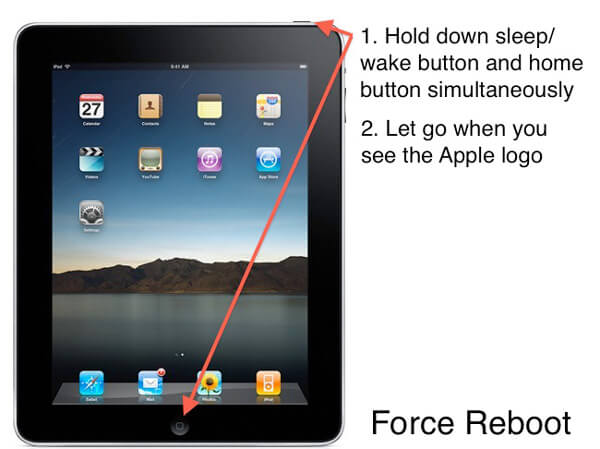
soluzione 2: Riavvia l'app bloccata
Quando un'app si arresta in modo anomalo, potrebbe non essere chiusa ma in esecuzione in background. Per risolvere il problema, le app per iPad continuano a bloccarsi, dovresti abbandonare completamente l'app in crash e riavviare.
Passo 1 . Premi due volte il pulsante Home sull'iPad per passare alla schermata multitasking.
Passo 2 . Quindi puoi sfogliare tutte le app in esecuzione in background. Scorri verso sinistra e destra per scoprire l'app in crash e scorri verso l'alto per uscire.
Passo 3 . Quindi vai alla schermata Home e riavvia l'app per verificare se continua a bloccarsi.
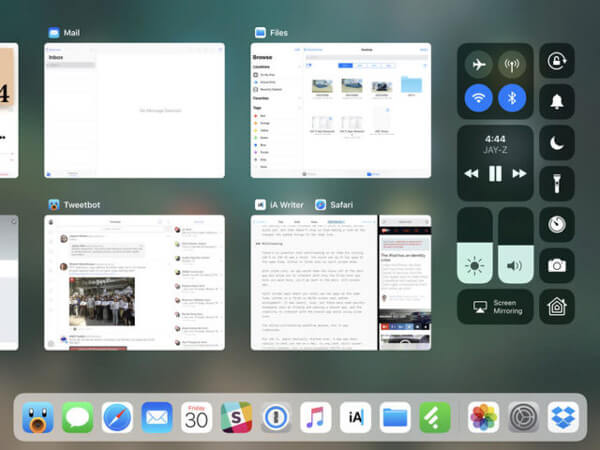
soluzione 3: Reinstallare l'app in crash
A volte, la semplice reinstallazione delle app potrebbe risolvere il problema delle app di iPad.
Passo 1 . Premi qualsiasi app sulla schermata Home dell'iPad fino a quando non vedi la modalità di modifica.
Passo 2 . Tocca il pulsante "Elimina" su ciascuna app che continua a bloccarsi, quindi premi nuovamente "Elimina" nella finestra di dialogo di conferma.
Passo 3 . Vai all'app App Store, cerca l'app e reinstallala sul tuo iPad. Al termine, apri l'app e testala di nuovo.
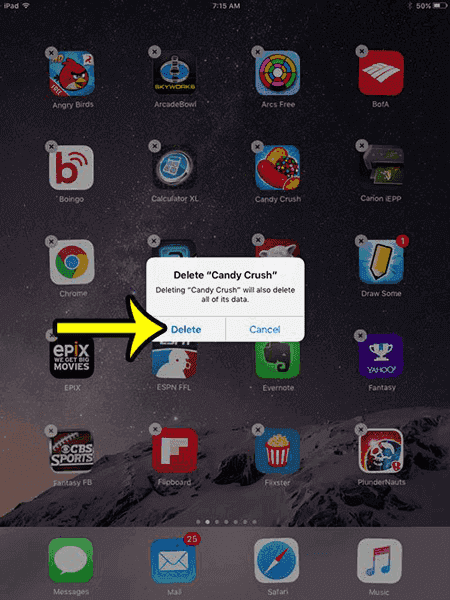
soluzione 4: Aggiorna le app
I bug nell'app potrebbero essere responsabili del blocco dell'app per iPad. E gli sviluppatori correggono i bug in ogni aggiornamento per l'app. Quindi, è meglio installare l'aggiornamento per le app una volta disponibile. Esistono due modi per aggiornare le app su iPad.
Passo 1 . Attiva la funzionalità di aggiornamento automatico. Vai su "Impostazioni"> "iTunes e App Store" e attiva l'opzione "Aggiorna" per attivarla. Quindi iOS installerà l'aggiornamento disponibile per ciascuna app.
Passo 2 . Aggiorna l'app manualmente. Apri l'app "App Store" e vai alla schermata "Aggiorna". Se è disponibile un aggiornamento per le app, installalo per eliminare l'app per iPad che continua a bloccarsi.
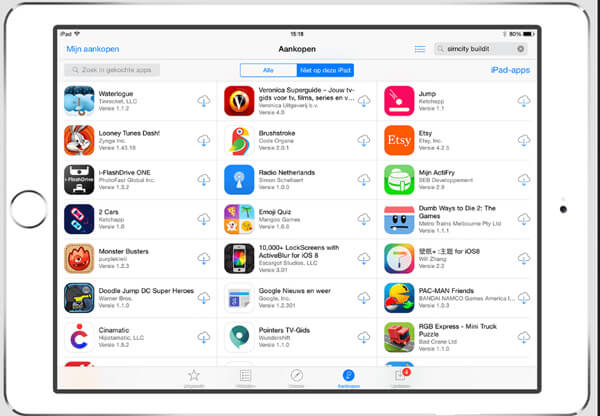
soluzione 5: Aggiorna iOS
L'aggiornamento del software è un'altra soluzione per aiutarti a sbarazzarti dell'app per iPad che si blocca. E ciò eliminerà i bug del livello del software, che potrebbero causare il blocco delle app.
Passo 1 . Collega il tuo iPad a una rete Wi-Fi sicura. Puoi trovarlo nell'app "Centro di controllo" o "Impostazioni".
Passo 2 . Avvia l'app Impostazioni dalla schermata iniziale e individua "Generale"> "Aggiornamento software" per verificare l'aggiornamento disponibile.
Passo 3 . Tocca "Installa ora", inserisci il codice PIN per confermare di essere il proprietario e iniziare ad aggiornare l'ultima versione di iOS.

soluzione 6: Contatta lo sviluppatore dell'app
Se hai provato le soluzioni sopra e l'app per iPad continua a bloccarsi in modo persistente, contatta lo sviluppatore dell'app. Quando scarichi un'app in App Store, sono presenti informazioni sullo sviluppatore nella schermata di download. Oppure puoi lasciare un messaggio nell'area di revisione dell'app.
Dopo che gli sviluppatori hanno scoperto cosa è sbagliato, possono correggere questi bug nel prossimo aggiornamento. Quindi è possibile installare l'aggiornamento e sbarazzarsi di questo problema. Qui potresti anche voler sapere come ripristinare iPad senza iTunes.
Parte 3: Un ottimo modo per sistemare le app per iPad continua a bloccarsi
Come puoi vedere, i modi comuni di sistemare le app per iPad continuano a bloccarsi sono un po 'complicati. C'è un modo semplice per risolvere questo problema? Apeaksoft iOS System Recovery potrebbe essere la migliore risposta Supporta la correzione di vari problemi dell'iPad in un clic, incluse le app in crash. Inoltre, è compatibile con tutti i modelli di iPad.
Passo 1 . Ottieni il miglior strumento di fissaggio per iPad sul tuo computer
Scarica e installa l'ultima versione dello strumento di recupero del sistema iPad sul tuo computer. Collega il tuo iPad al computer utilizzando il cavo Lightning. Quindi apri il programma.

Passo 2 . Trasforma il tuo iPad in modalità DFU
Dopo aver rilevato l'iPad, fai clic sul pulsante Start, quindi sul pulsante "Domanda". Segui le istruzioni visualizzate sullo schermo per trasformare il tuo iPad in modalità DFU.

Passo 3 . Le app per iPad continuano a bloccarsi
Quando vieni portato nella finestra di conferma, controlla le informazioni sul tuo iPad, come il modello. Se sei pronto, fai clic sul pulsante "Download" per ottenere il firmware e riparare automaticamente il dispositivo. Può anche consentirti di farlo fix iPad bloccato in aggiornamento.

Conclusione
Tutto sommato, questo articolo ha spiegato i passaggi dettagliati per accedere alla modalità DFU e come uscire dalla modalità DFU. Condividi questo post se aiuta. E puoi lasciare i messaggi qui sotto per condividere la tua esperienza su iPhone / iPod /Modalità DFU iPad.








